Připojení k připojení Office 365 Users z Power Apps
![]()
Office 365 Users umožňuje přístup k uživatelským profilům ve vaší organizací pomocí vašeho účtu Office 365. Můžete provádět různé akce, jako třeba získat informace o svém profilu, o profilu uživatele, o manažerovi (vedoucím) nebo přímých podřízených uživatele.
Tyto informace můžete zobrazit v aplikaci v popisku. Můžete zobrazit jednu funkci, více funkcí nebo i kombinovat různé funkce. Můžete třeba vytvořit výraz, který zkombinuje uživatelské jméno a telefonní číslo a potom tyto informace zobrazí ve vaší aplikaci.
Tento článek popisuje, jak si přidat Office 365 Users jako připojení, jak Office 365 Users přidat do aplikace jako zdroj dat a jak tabulková data použít v ovládacím prvku galerie.
Požadavky
- Přístup k Power Apps
- Přidání připojení
- Vytvoření aplikace ze šablony, z datnebo přímo.
Přidat připojení
Přidejte datové připojení a vyberte Office 365 Users:
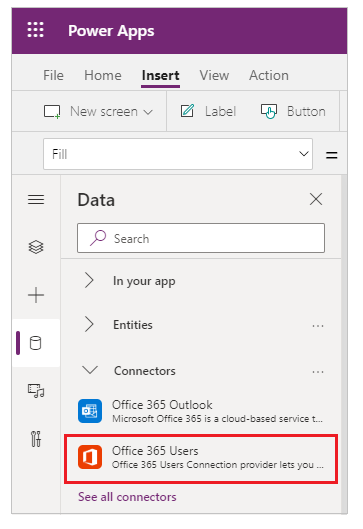
Vyberte Připojit, a pokud se zobrazí výzva k přihlášení, zadejte svůj pracovní účet.
Připojení k Office 365 Users se vytvoří a přidá do vaší aplikace. Můžete ho začít používat.
Používání připojení v aplikaci
Zobrazení informací o aktuálním uživateli
V nabídce Vložit vyberte Popisek.
Na panelu funkce nastavte vlastnost Text na některý z těchto vzorců:
Office365Users.MyProfile().City
Office365Users.MyProfile().CompanyName
Office365Users.MyProfile().Country
Office365Users.MyProfile().Department
Office365Users.MyProfile().DisplayName
Office365Users.MyProfile().GivenName
Office365Users.MyProfile().Id
Office365Users.MyProfile().JobTitle
Office365Users.MyProfile().Mail
Office365Users.MyProfile().MailNickname
Office365Users.MyProfile().mobilePhone
Office365Users.MyProfile().OfficeLocation
Office365Users.MyProfile().PostalCode
Office365Users.MyProfile().Surname
Office365Users.MyProfile().TelephoneNumber
Office365Users.MyProfile().UserPrincipalName
Office365Users.MyProfile().AccountEnabled
V popisku se zobrazí zadané informace o aktuálním uživateli.
Zobrazení informací o jiném uživateli
V nabídce Vložit vyberte Text a potom vyberte Textové zadání. Změňte název ovládacího prvku na InfoAbout:
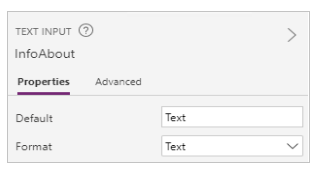
Do pole InfoAbout zadejte nebo zkopírujte e-mailovou adresu uživatele z vaší organizace. Zadejte ji například ve tvaru Jméno@Organizace.com.
Přidejte Popisek (pomocí nabídky Vložit) a nastavte jeho vlastnost Text na některý z těchto vzorců:
Zobrazení informací o jiném uživateli:
Office365Users.UserProfile(InfoAbout.Text).City
Office365Users.UserProfile(InfoAbout.Text).CompanyName
Office365Users.UserProfile(InfoAbout.Text).Country
Office365Users.UserProfile(InfoAbout.Text).Department
Office365Users.UserProfile(InfoAbout.Text).DisplayName
Office365Users.UserProfile(InfoAbout.Text).GivenName
Office365Users.UserProfile(InfoAbout.Text).Id
Office365Users.UserProfile(InfoAbout.Text).JobTitle
Office365Users.UserProfile(InfoAbout.Text).Mail
Office365Users.UserProfile(InfoAbout.Text).MailNickname
Office365Users.UserProfile(InfoAbout.Text).mobilePhone
Office365Users.UserProfile(InfoAbout.Text).OfficeLocation
Office365Users.UserProfile(InfoAbout.Text).PostalCode
Office365Users.UserProfile(InfoAbout.Text).Surname
Office365Users.UserProfile(InfoAbout.Text).TelephoneNumber
Office365Users.UserProfile(InfoAbout.Text).UserPrincipalName
Office365Users.UserProfile(InfoAbout.Text).AccountEnabled
Office365Users.UserProfile(InfoAbout.Text).BusinessPhonesZobrazení informací o manažerovi jiného uživatele:
Office365Users.Manager(InfoAbout.Text).City
Office365Users.Manager(InfoAbout.Text).CompanyName
Office365Users.Manager(InfoAbout.Text).Country
Office365Users.Manager(InfoAbout.Text).Department
Office365Users.Manager(InfoAbout.Text).DisplayName
Office365Users.Manager(InfoAbout.Text).GivenName
Office365Users.Manager(InfoAbout.Text).Id
Office365Users.Manager(InfoAbout.Text).JobTitle
Office365Users.Manager(InfoAbout.Text).Mail
Office365Users.Manager(InfoAbout.Text).MailNickname
Office365Users.Manager(InfoAbout.Text).mobilePhone
Office365Users.Manager(InfoAbout.Text).OfficeLocation
Office365Users.Manager(InfoAbout.Text).PostalCode
Office365Users.Manager(InfoAbout.Text).Surname
Office365Users.Manager(InfoAbout.Text).TelephoneNumber
Office365Users.Manager(InfoAbout.Text).UserPrincipalName
Office365Users.Manager(InfoAbout.Text).AccountEnabled
Office365Users.Manager(InfoAbout.Text).BusinessPhones
V popisku se zobrazí zadané informace o určeném uživateli nebo jeho manažerovi.
Poznámka
Pokud vytváříte aplikaci založenou na tabulce v Microsoft Dataverse, můžete uživatele zadat pomocí ID místo jeho e-mailové adresy.
Můžete například vytvořit aplikaci automaticky, přidat obrazovku, která obsahuje ovládací prvek Popisek, a nastavit u tohoto prvku vlastnost Text na tento vzorec:
Office365Users.UserProfile(BrowseGallery1.Selected.CreatedByUser).DisplayName
Pokud vytvoříte kontakt a vyberete tento kontakt na obrazovce procházení, zobrazí se v ovládacím prvku Popisek vaše zobrazované jméno.
Zobrazení přímých podřízených jiného uživatele
Přidejte ovládací prvek Textové zadání (nabídka Vložit > Text) a přejmenujte ho na InfoAbout.
Do pole InfoAbout zadejte e-mailovou adresu uživatele z vaší organizace. Zadejte ji například ve tvaru JménoManažera@Organizace.com.
Přidejte galerii S textem (nabídka Vložit > Galerie) a nastavte její vlastnost Items (Položky) na tento vzorec:
Office365Users.DirectReports(InfoAbout.Text)V galerii se zobrazí informace o přímých podřízených zadaného uživatele.
Když je galerie vybraná, zobrazují se v pravém podokně možnosti pro tuto galerii.
V druhém seznamu vyberte JobTitle. V třetím seznamu vyberte DisplayName. Galerie se aktualizuje a zobrazí tyto hodnoty.
Poznámka
První pole je ve skutečnosti ovládací prvek obrázku. Pokud nemáte obrázek, můžete tento ovládací prvek obrázku odstranit a místo něj přidat popisek. Dobrým zdrojem informací je článek o přidávání a konfiguraci ovládacích prvků.
Hledání uživatelů
Přidejte ovládací prvek Textové zadání (nabídka Vložit > Textové zadání).
Vyberte položku Vložit > Vertical gallery.
Změňte rozložení vertikální galerie na Název, titulek a text.
Vyberte ikonu šipky z prvního řádku v galerii a odstraňte ji.
Aktualizujte vzorec vertikální galerie na následující.
Office365Users.SearchUserV2({searchTerm:TextInput1.Text,top:5}).valueVe výše uvedeném vzorci odkazuje hledaný termín na text zadaný v ovládacím prvku Textové zadání (v tomto příkladu „TextInput1“) a výsledky vyhledávání jsou omezeny na prvních 5 záznamů.
Aktualizujte pole vertikální galerie, aby se zobrazoval text Zobrazovaný název v názvu galerie, Pracovní pozice v titulku a Oddělení v textu.
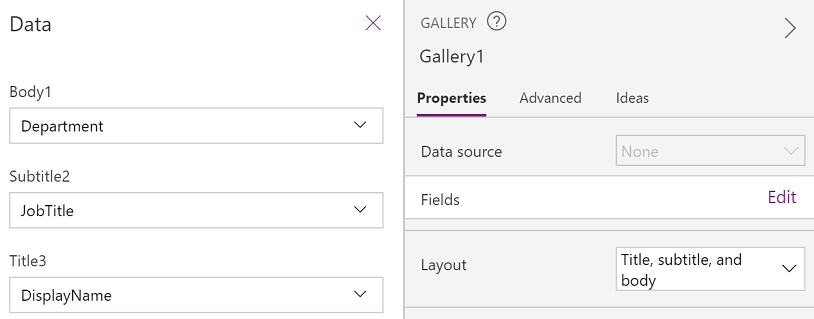
Přehrajte aplikaci a zadejte text do pole ovládacího prvku Textové zadání. Při zadávání textu se výsledky mění na základě změn vstupního řetězce.
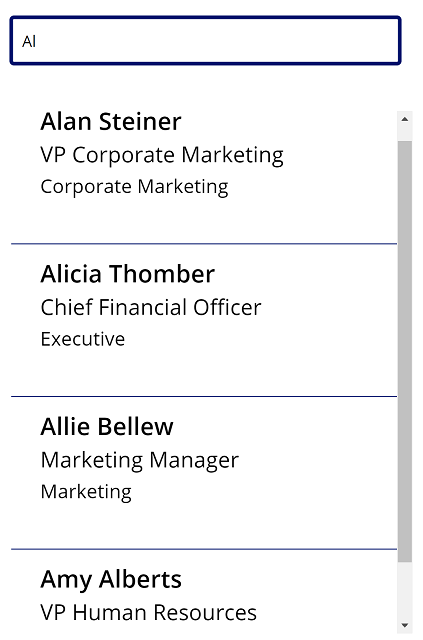
Zobrazení dostupných funkcí
Toto připojení obsahuje následující funkce:
| Název funkce | Popis |
|---|---|
| DirectReports | Vrátí přímé podřízené zadaného uživatele. |
| Manažer | Načte uživatelský profil manažera zadaného uživatele. |
| MyProfile | Načte profil aktuálního uživatele. |
| SearchUser | Načte výsledky hledání uživatelských profilů. |
| UserProfile | Načte profil určitého uživatele. |
MyProfile
Získat můj profil: Načte profil aktuálního uživatele.
Vstupní vlastnosti
Žádné
Výstupní vlastnosti
| Název vlastnosti | Typ | Popis |
|---|---|---|
| Město | string | Město uživatele. |
| CompanyName | string | Společnost uživatele. |
| Země/oblast | string | Země uživatele. |
| Oddělení | string | Oddělení uživatele. |
| DisplayName | string | Zobrazované jméno uživatele |
| GivenName | string | Křestní jméno uživatele. |
| ID | string | ID uživatele. |
| Funkce | string | Funkce uživatele. |
| Pošta | string | E-mailový identifikátor uživatele. |
| MailNickname | string | Přezdívka uživatele. |
| mobilePhone | string | Mobilní telefon uživatele. |
| OfficeLocation | string | Kancelář umístění uživatele. |
| PostalCode | string | PSČ uživatele. |
| Surname | string | Příjmení uživatele |
| TelephoneNumber | string | Telefonní číslo uživatele. |
| UserPrincipalName | string | Hlavní název uživatele. |
| AccountEnabled | boolean | Příznak Účet povolen |
| BusinessPhones | string | Telefonní čísla společnosti uživatele. |
UserProfile
Získat profil uživatele: Načte profil určitého uživatele.
Vstupní vlastnosti
| Název | Datový typ | Povinní účastníci | Popis |
|---|---|---|---|
| ID | string | ano | Hlavní název nebo e-mailový identifikátor uživatele. |
Výstupní vlastnosti
| Název vlastnosti | Typ | Popis |
|---|---|---|
| Město | string | Město uživatele. |
| CompanyName | string | Společnost uživatele. |
| Země/oblast | string | Země uživatele. |
| Oddělení | string | Oddělení uživatele. |
| DisplayName | string | Zobrazované jméno uživatele |
| GivenName | string | Křestní jméno uživatele. |
| ID | string | ID uživatele. |
| Funkce | string | Funkce uživatele. |
| Pošta | string | E-mailový identifikátor uživatele. |
| MailNickname | string | Přezdívka uživatele. |
| Surname | string | Příjmení uživatele |
| TelephoneNumber | string | Telefonní číslo uživatele. |
| UserPrincipalName | string | Hlavní název uživatele. |
| AccountEnabled | boolean | Příznak Účet povolen |
| BusinessPhones | string | Telefonní čísla společnosti uživatele. |
Manažer
Získat manažera: Načte uživatelský profil manažera zadaného uživatele.
Vstupní vlastnosti
| Název | Datový typ | Povinní účastníci | Popis |
|---|---|---|---|
| ID | string | ano | Hlavní název nebo e-mailový identifikátor uživatele. |
Výstupní vlastnosti
| Název vlastnosti | Typ | Popis |
|---|---|---|
| Město | string | Město uživatele. |
| CompanyName | string | Společnost uživatele. |
| Země/oblast | string | Země uživatele. |
| Oddělení | string | Oddělení uživatele. |
| DisplayName | string | Zobrazované jméno uživatele |
| GivenName | string | Křestní jméno uživatele. |
| ID | string | ID uživatele. |
| Funkce | string | Funkce uživatele. |
| Pošta | string | E-mailový identifikátor uživatele. |
| MailNickname | string | Přezdívka uživatele. |
| mobilePhone | string | Mobilní telefon uživatele. |
| OfficeLocation | string | Kancelář umístění uživatele. |
| PostalCode | string | PSČ uživatele. |
| Surname | string | Příjmení uživatele |
| TelephoneNumber | string | Telefonní číslo uživatele. |
| UserPrincipalName | string | Hlavní název uživatele. |
| AccountEnabled | boolean | Příznak Účet povolen |
| BusinessPhones | string | Telefonní čísla společnosti uživatele. |
DirectReports
Získat přímé podřízené: Načte přímé podřízené.
Vstupní vlastnosti
| Název | Datový typ | Povinní účastníci | Popis |
|---|---|---|---|
| ID | string | ano | Hlavní název nebo e-mailový identifikátor uživatele. |
Výstupní vlastnosti
| Název vlastnosti | Typ | Popis |
|---|---|---|
| Město | string | Město uživatele. |
| CompanyName | string | Společnost uživatele. |
| Země/oblast | string | Země uživatele. |
| Oddělení | string | Oddělení uživatele. |
| DisplayName | string | Zobrazované jméno uživatele |
| GivenName | string | Křestní jméno uživatele. |
| ID | string | ID uživatele. |
| Funkce | string | Funkce uživatele. |
| Pošta | string | E-mailový identifikátor uživatele. |
| MailNickname | string | Přezdívka uživatele. |
| mobilePhone | string | Mobilní telefon uživatele. |
| OfficeLocation | string | Kancelář umístění uživatele. |
| PostalCode | string | PSČ uživatele. |
| Surname | string | Příjmení uživatele |
| TelephoneNumber | string | Telefonní číslo uživatele. |
| UserPrincipalName | string | Hlavní název uživatele. |
| AccountEnabled | boolean | Příznak Účet povolen |
| BusinessPhones | string | Telefonní čísla společnosti uživatele. |
SearchUser
Hledání uživatelů: Načte výsledky hledání uživatelských profilů.
Vstupní vlastnosti
| Název | Datový typ | Povinní účastníci | Popis |
|---|---|---|---|
| searchTerm | string | ne | Vyhledávací řetězec. Platí pro: zobrazované jméno, křestní jméno, příjmení, e-mail, e-mailovou přezdívku a hlavní název uživatele. |
Výstupní vlastnosti
| Název vlastnosti | Typ | Popis |
|---|---|---|
| Město | string | Město uživatele. |
| CompanyName | string | Společnost uživatele. |
| Země/oblast | string | Země uživatele. |
| Oddělení | string | Oddělení uživatele. |
| DisplayName | string | Zobrazované jméno uživatele |
| GivenName | string | Křestní jméno uživatele. |
| ID | string | ID uživatele. |
| Funkce | string | Funkce uživatele. |
| Pošta | string | E-mailový identifikátor uživatele. |
| MailNickname | string | Přezdívka uživatele. |
| mobilePhone | string | Mobilní telefon uživatele. |
| OfficeLocation | string | Kancelář umístění uživatele. |
| PostalCode | string | PSČ uživatele. |
| Surname | string | Příjmení uživatele |
| TelephoneNumber | string | Telefonní číslo uživatele. |
| UserPrincipalName | string | Hlavní název uživatele. |
| AccountEnabled | boolean | Příznak Účet povolen |
| BusinessPhones | string | Telefonní čísla společnosti uživatele. |
Viz také
- Podívejte se na všechna dostupná připojení.
- Zjistěte, jak přidávat připojení do svých aplikací.
Poznámka
Můžete nám sdělit, jaké máte jazykové preference pro dokumentaci? Zúčastněte se krátkého průzkumu. (upozorňujeme, že tento průzkum je v angličtině)
Průzkum bude trvat asi sedm minut. Nejsou shromažďovány žádné osobní údaje (prohlášení o zásadách ochrany osobních údajů).